Сегодня мы разберемся с установкой и первичной настройкой системы дистанционного обучения Moodle 3 — одного из самых популярных и функциональных решений для создания онлайн-курсов и организации дистанционного обучения.
Moodle (Modular Object-Oriented Dynamic Learning Environment) представляет собой мощную платформу, которая позволяет:
-
Создавать и управлять онлайн-курсами
-
Организовывать взаимодействие между преподавателями и студентами
-
Проводить тестирование и оценку знаний
-
Вести электронный документооборот
-
Формировать электронные портфолио
Moodle — система управления курсами (электронное обучение), также известная как система управления обучением или виртуальная обучающая среда (англ.). Является аббревиатурой от англ. Modular Object-Oriented Dynamic Learning Environment (модульная объектно-ориентированная динамическая обучающая среда). Представляет собой свободное (распространяющееся по лицензии GNU GPL) веб-приложение, предоставляющее возможность создавать сайты для онлайн-обучения.
Вещь чрезвычайно удобная и полезная. Во-первых, предоставляет удобный веб-интерфейс для работы, а во вторых снабжена громадным количеством инструментов для организации on-line и off-line обучения.
Перед установкой нужно проверить соответствие системным требованиям нашего сервера:
Место на диске: — минимум 160 Мб.
Оперативная память — не менее 256 Мб, рекомендуемый — 1 Гб.
Версии программного обеспечения — не ниже PHP 5.4.4, MySQL 5.5.31
1. Ранее мы настраивали наш веб-сервер для работы с несколькими сайтами. Теперь нам нужна запись для Moodle:
- создадим виртуальный хост — у меня это moodle.itsch.ru — здесь будут храниться основные скрипты системы;
- в категории /var создадим каталог moodledata3 (наименование на ваше усмотрение, обычно это просто moodledata) — для хранения всех пользовательских файлов, курсов и т.д.
- предоставим права на чтение и запись на /var/moodledata3 для пользователя webuser (пользователь, под которым мы работаем с сайтом).
2. При помощи phpMyadmin создадим пользователя и базу данных для moodle.itsch.ru (пусть это будет moodle_db).
3. С официального сайта https://moodle.org скачиваем дистрибутив moodle:
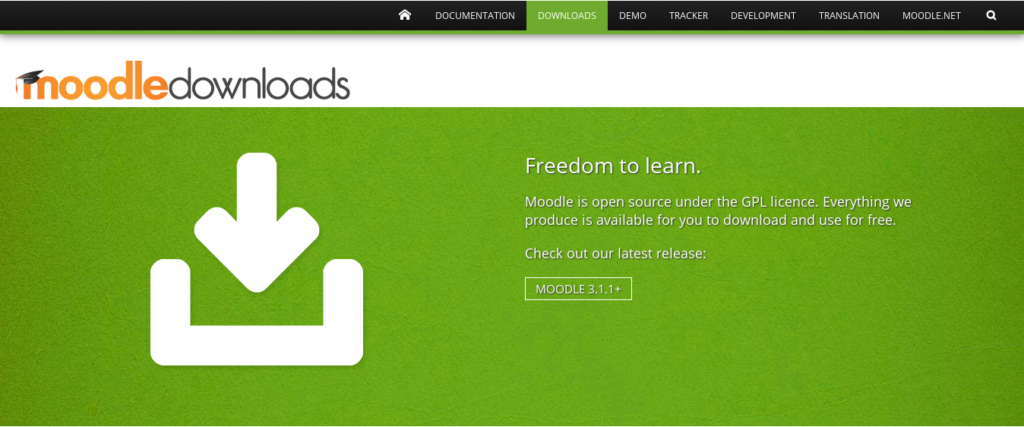
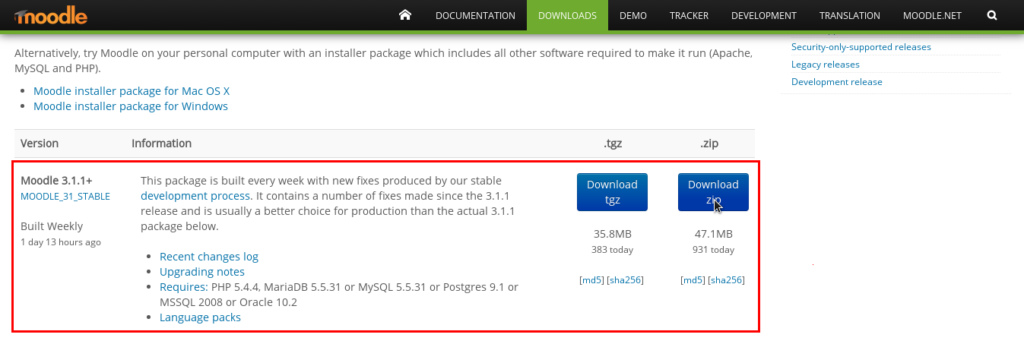
4. Распаковываем архив и копируем его содержимое в директорию /var/www/moodle.itsch.ru
5. Переходим по адресу http://moodle.itsch.ru и приступаем к установке Moodle:
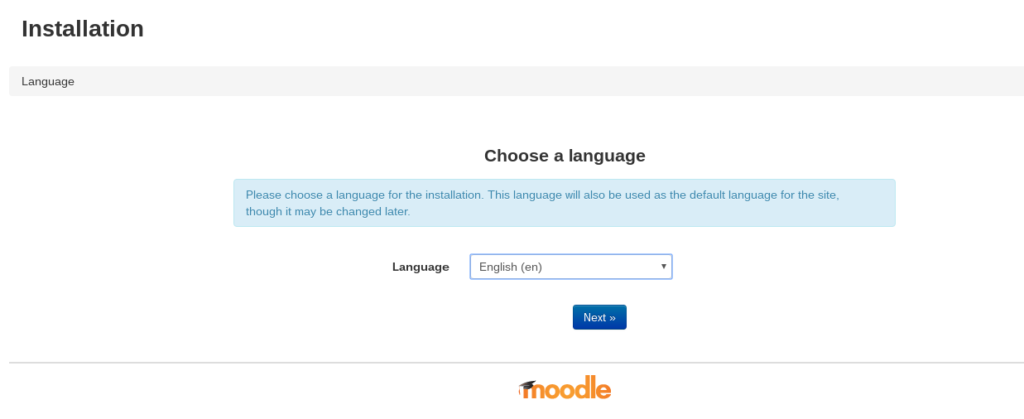
6. Выбираем язык - в нашем случае Русский и нажимаем «Далее»:
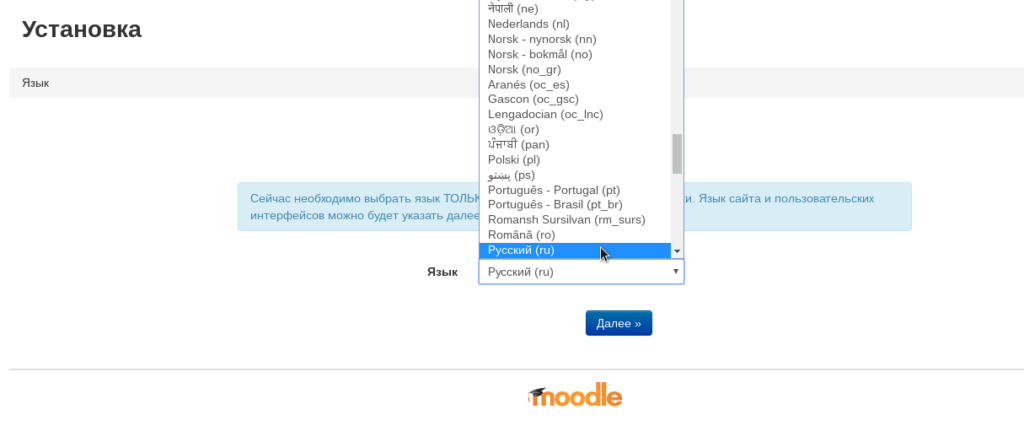
7. Указываем адреса и путь к директории, где будут храниться данные. В нашем случае это /var/moodledata3:

8. Выбираем программное обеспечение сервера баз данных — MySQL:
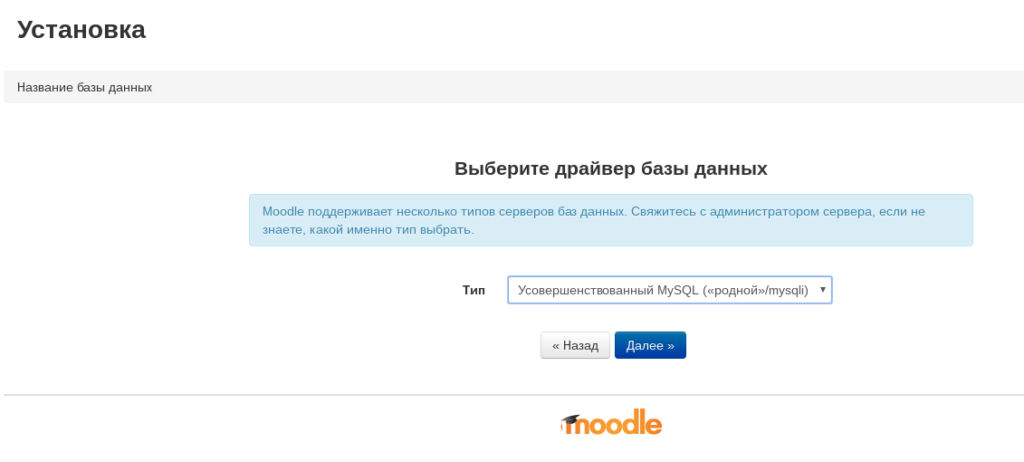
9. Указываем параметры соединения с сервером баз данных, которые мы задавали ранее:
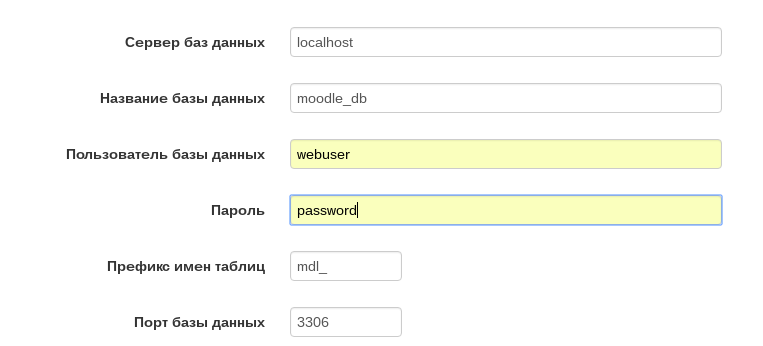
10. Соглашаемся с лицензией:
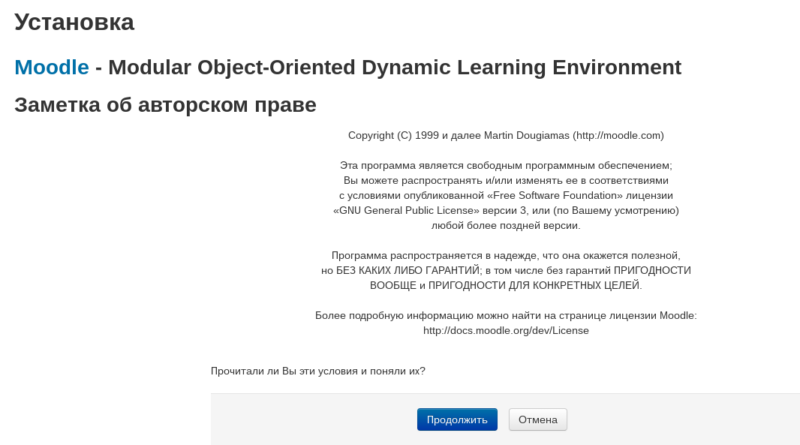
11. Система проверит параметры, необходимые для установки, в нашем случае все нормально:
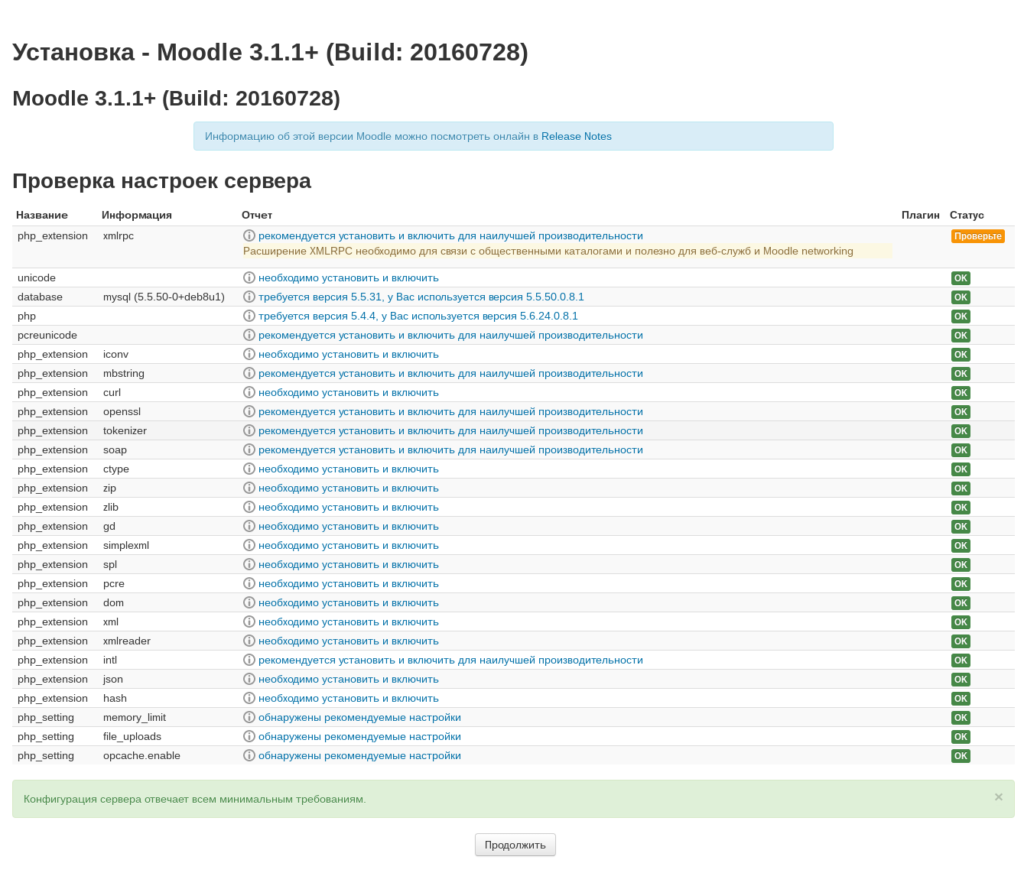
12. Далее идет процесс установки, нажимаем далее приступаем к настройке параметров администратора системы. Указываем логин, пароль и все необходимые данные (они помечены *):
Важно!
Пароль должен содержать не менее 1 цифр(ы).
Пароль должен содержать не менее 1 прописных(ой) букв(ы).
Пароль должен содержать не менее 1 символов, не являющихся буквами и цифрами, например таких, как *, — или #.
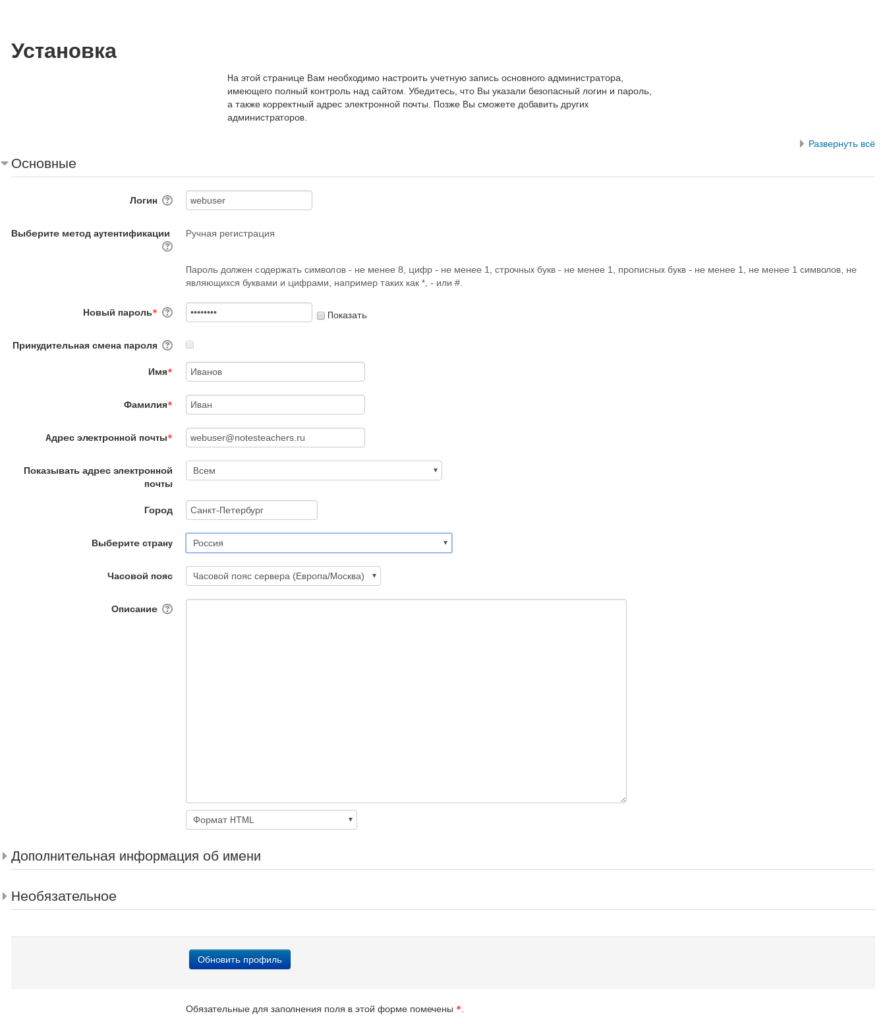
13. Указываем название нашей системы и описание главной страницы:
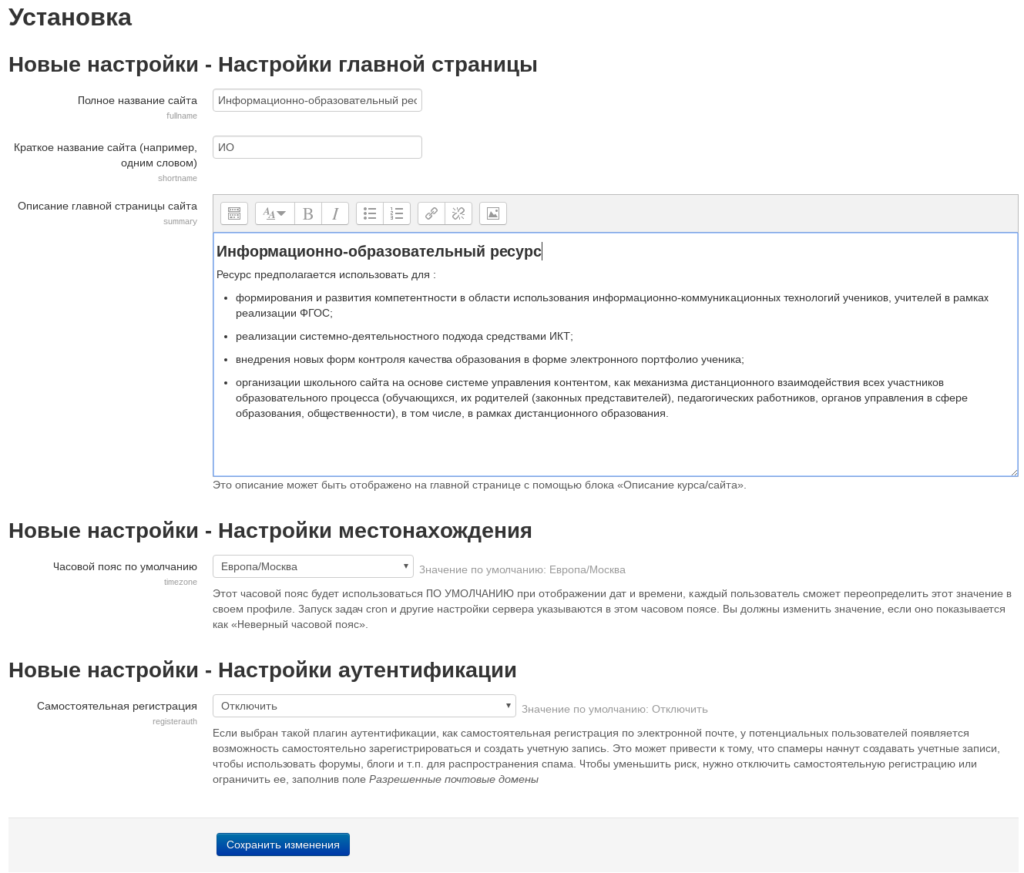
14. Готово! В нашем распоряжении отличная система, для проведения тестирования, занятий on-line:
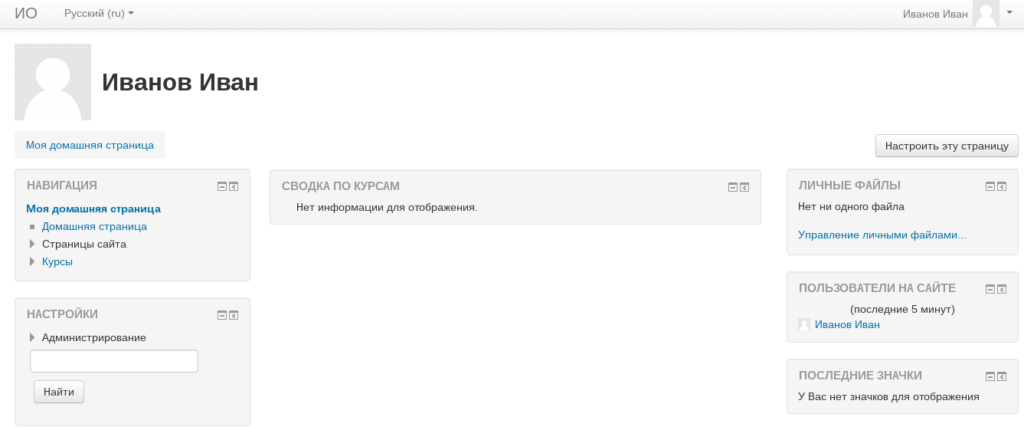
Видео: